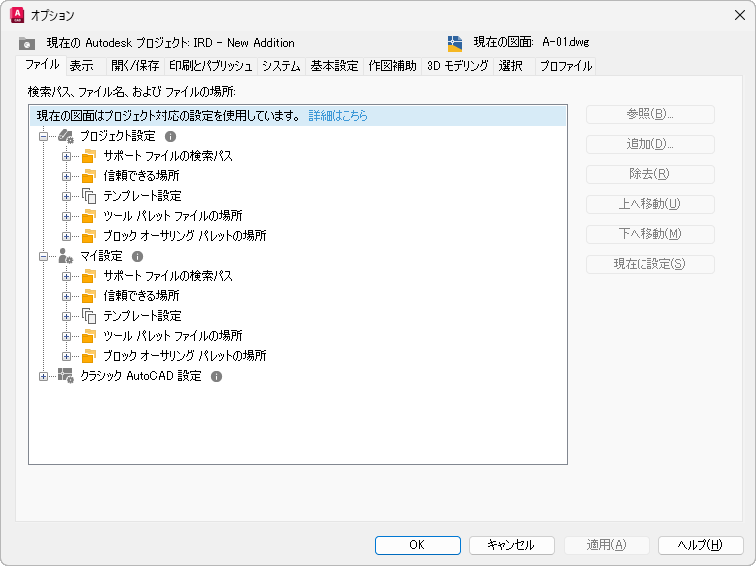次の手順では、接続されたサポート ファイルを既存の Autodesk Docs プロジェクト用に設定する方法の概要を示します。
Desktop Connector を使用して Autodesk Docs プロジェクトを作成し、プロジェクトを選択する方法の詳細については、Autodesk Docs ヘルプの次のトピックを参照してください。
重要: 接続されたサポート ファイルは、プロジェクト管理者レベルのアクセス権限を持つ Autodesk Docs プロジェクトのメンバーのみが設定できます。
- Desktop Connector で最初のプロジェクトを選択したら、AutoCAD の[スタート]ページで[Autodesk プロジェクト]をクリックします。
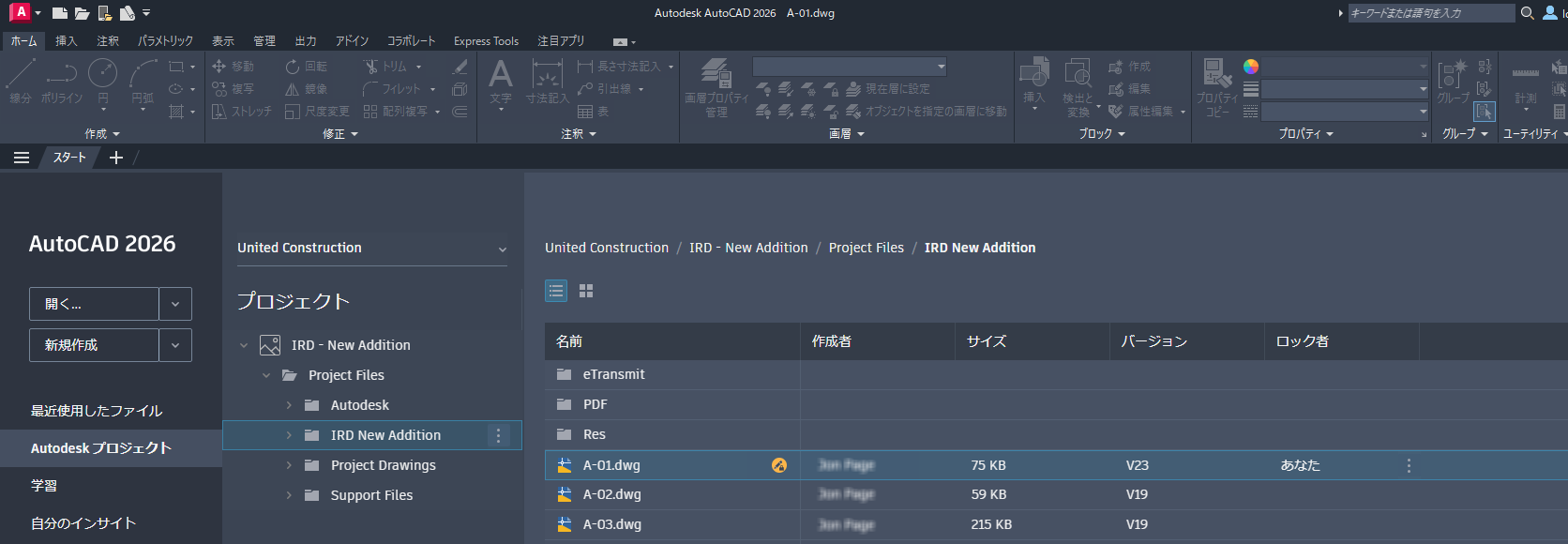
- [Autodesk プロジェクト]タブで、接続されたサポート ファイルを設定するプロジェクトを展開します。
- プロジェクト内の図面を参照して開きます。
- 図面ファイルを開いた状態で、作図領域を右クリックして[オプション]を選択します。
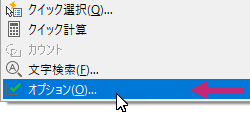
- [オプション]ダイアログ ボックスの[ファイル]タブで、[検索パス]、[ファイル名]、および[ファイルの場所]の設定リストの上部にある[セット アップ]をクリックします。
注: [セット アップ]オプションが表示されない場合は、プロジェクトが既に設定済みである可能性があります。これは、「現在の図面はプロジェクト対応の設定を使用しています」というテキストが表示されることで確認できます。
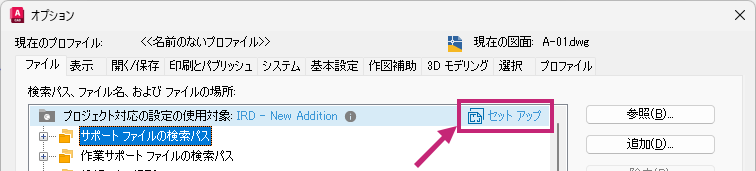
- [1 つのプロジェクト、1 セットのサポート ファイル]ダイアログ ボックスで、[セットアップの開始]をクリックします。
接続されたサポート ファイル機能に関する追加情報が必要な場合は、[概要]をクリックします。
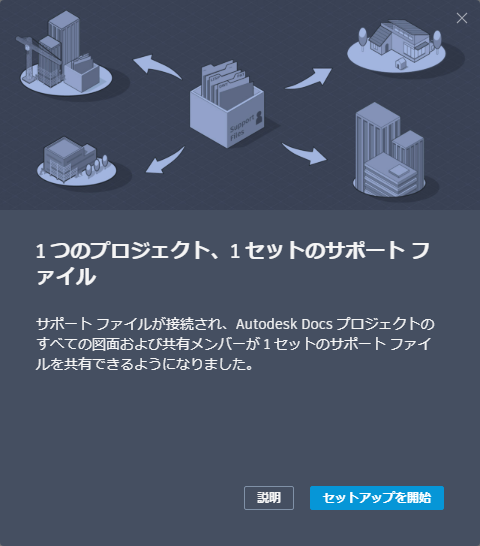
- 次のページで、[プロジェクトをセットアップ]をクリックします。
- 最後のページで、[ウィンドウを閉じる]をクリックして[オプション]ダイアログ ボックスに戻ります。
- [オプション]ダイアログ ボックスで、[OK]をクリックします。
接続されたサポート ファイルのパスを変更する方法については、「Autodesk Docs プロジェクトの接続されたサポート ファイルのパスを設定するには」を参照してください。